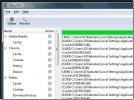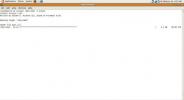Kuidas installida Gnome Drawing Linuxile?
Seal on palju suurepärased joonistusrakendused Linuxi jaoks, kuid kõigil neil on raske keskenduda kunstnikele ja need on täidetud keerukate funktsioonidega. Kui teid ei huvita väljamõeldud funktsioonid, kuid soovite suurepärast joonistusrakendust, proovige selle asemel Gnome Drawing! Siit saate teada, kuidas see töötab teie Linuxi arvutis.
Ubuntu paigaldusjuhised

Ubuntu Linuxis on Gnome Drawingi rakenduse installimine vaevatu, kuna arendajad hooldavad PPA hoidlat, mis töötab kõigi Ubuntu versioonidega, aga ka kõigi Ubuntu-põhiste opsüsteemidega (Linux Mint, Elementary, jne.).
Kui kasutate Ubuntu ja soovite, et Gnome Joonis töötaks, avage terminaliaken, vajutades Ctrl + Alt + T või Ctrl + tõstuklahv + T klaviatuuril. Seejärel kasutage nuppu add-apt-repository allolevat käsku PPA seadistamiseks oma süsteemis.
sudo add-apt-repository ppa: kärud / joonis
Pärast Gnome Drawing PPA lisamist oma Ubuntu Linuxi arvutisse on aeg käivitada värskendus käsk Ubuntu tarkvara allikate värskendamiseks, nii et uus PPA oleks teile juurdepääsetav.
sudo apt värskendus
Jälgib värskendus Kui soovite käsu, võite installida kõik ootel olevad tarkvaraparandused ja värskendused, käivitades täiendada käsk. Pidage meeles, et see samm on valikuline ja kui te ei soovi värskendusi installida, võite selle vahele jätta.
sudo apt upgrade
Niipea kui teie Ubuntu arvuti on lõpetanud kõigi ootel olevate tarkvarauuenduste installimise, on aeg installida uusim Gnome Drawing versioon.
sudo apt installijoonis
Debiani installijuhised
Ehkki te ei teaks seda, on võimalik Gnome Drawing Debiani Linuxi peal tööle panna. Rakenduse toimimiseks on vaja kasutada Ubuntu PPA-d.
Debiani arvutis installimisprotsessi alustamiseks käivitage terminaliaken, vajutades Ctrl + Alt + T või Ctrl + tõstuklahv + T klaviatuuril. Pärast seda avage oma allikad.loend fail Nano-tekstiredaktoris.
sudo nano -w /etc/apt/sources.list
Kasutades Nool alla klaviatuuril, minge faili sources.list alla. Seejärel vajutage nuppu Sisenema võti faili uue rea loomiseks.
Pärast uue rea loomist allikad.loend fail, kirjutage allolev tekst välja.
## Gnoomi joonistusrepo
Järgmine, allpool ## Gnoomi joonistusrepo, vajutage Sisenema uue uue rea loomiseks ja Ubuntu PPA teabe faili kleepimiseks.
deb http://ppa.launchpad.net/cartes/drawing/ubuntu biooniline pea
deb-src http://ppa.launchpad.net/cartes/drawing/ubuntu biooniline pea
Salvestage muudatused kausta allikad.loend vajutades Ctrl + Oja väljuge redaktorist Ctrl + X. Seejärel kasutage värskenduse käivitamiseks allolevat käsku.
sudo apt värskendus
Programmi käivitamisel märkate viga värskendus käsk. Selle tõrke põhjus on see, et Gnome Drawing PPA-l puudub allkirjastamisvõti. Selle parandamiseks käivitage järgmine käsk.
sudo apt-key adv - võtmeserver hkp: //keyserver.ubuntu.com: 80 - recv-võtmed A7D69E90DC319136
Kui klahvi taastamine õnnestub, käivitage see uuesti värskendus käsk.
sudo apt värskendus
Lõpuks installige Gnome Drawing koos:
sudo apt installijoonis
Arch Linuxi installijuhised

Arch Linuxil on installimiseks saadaval Gnome Drawing rakendus. Rakendus on AUR-i ja on loodud lähtekoodiga. Sellegipoolest on AUR-is tore näha, kuna lähtekoodi käsitsi koostamine on üsna tüütu.
Installimise alustamiseks peate seadistama Git ja Base-devel paketid. Ilma nende pakettideta pole AUR-iga suhelda võimalik. Kasutades Pacman käsk, installige paketid.
sudo pacman -S git base-devel
Pärast Giti ja Base-deeli installimist peate installima Trizen'i AUR abistaja. Trizen automatiseerib AUR-i programmide installimise. Selle rakenduse kasutamine Gnome Joonistamise seadistamiseks on hea mõte, kuna sõltuvuste käsitsi lahendamine on kohati tüütu ja segane. Trizeni installimiseks sisestage järgmised käsud.
git kloon https://aur.archlinux.org/trizen.git cd trizen makepkg -sri
Kui teie Arch Linuxi arvutisse on installitud rakendus Trizen, on raske osa läbi. Siit saate rakenduse installimiseks suunata selle AUR-i Gnome Joonis:
trizen -S joonistamine-git
Fedora Linuxi / OpenSUSE installijuhised
Kahjuks pole Gnome Drawingi jaoks Fedora Linuxis ega OpenSUSE Linuxis praegu RPM-i paketti. Selle tulemusel peavad nende kahe opsüsteemi kasutajad, kes soovivad Gnome Drawingi installida, järgima selle juhendi Snap-paketi või Flatpaki installimisjuhiseid.
Klõpsake paketi installimisjuhiseid
Gnome Drawing on saadaval Snap-pakendina Ubuntu Snap Store'is, nii et kui kasutate Linuxi Snap-vormingut toetav opsüsteem, saate selle rakenduse tööle kiiremini kui kunagi.
Gnome Drawing installimise alustamiseks Snapi kaudu järgige meie juhiseid, et õppida kuidas seadistada Snapdi käitusaeg. Seejärel sisestage klõps install allolevat käsku, et rakendus töötaks.
sudo snap installijoonis
Flatpaki paigaldusjuhend
Arendajate sõnul on Gnome Drawingi levitamise eelistatud viis Flatpak. Nende arutluskäik on mõistlik, kuna see on suunatud Gnomele ja Flatpak muudab selle töötama peaaegu igal Gnome'i töölaual vaevata.
Gnome Drawingi töötamiseks Flatpaki kaudu oma Linuxi arvutis toimige järgmiselt õppige, kuidas saada Flatpaki uusima käitusaja seadistamine. Seejärel sisestage rakenduse installimiseks allpool olevad käsud.
flatpak remote-add - kui pole olemas, siis flathub https://flathub.org/repo/flathub.flatpakrepo flatpak install flathub com.github.maoschanz.drawing.
otsing
Viimased Postitused
Eemaldage kõik rämpsfailid Windowsi ja Linuxi süsteemist
Kui ma kirjutasin kaks tööriista, mis eemaldavad kõik temp-failid W...
Installige ja kasutage Scribus Publisher Ubuntu Linuxis
Kui peate looma visuaalse kommunikatsiooni dokumente professionaali...
Kustutatud failide / andmete taastamine Ubuntu Linuxis
Kui kasutate Windowsi, on olemas palju3. osapool tööriistad, mis ai...